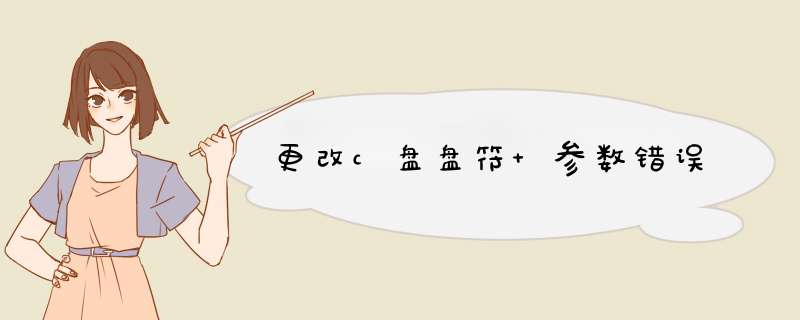
由于安装win10系统分区过程中,默认情况下会对各个盘进行设置盘符,以此栏方便用户文件的存放,但是有的用户却不想要win10系统默认的盘符,想要进行修改时,却出现了提示参数错误的情况,那么win10更换盘符报参数错误怎么办呢?接下来小编就来教大家win10系统盘符改不了参数错误解决方法。
推荐下载:win10专业版下载64位
解决方法:
1、在Windows10桌面,右键点击桌面上的“此电脑”图标,在d出的菜单中选择“管理”菜单项
2、这时会打开计算机管理窗口,点击窗口左侧边栏的“磁盘管理”菜单项,在右侧窗口中可以看到只要有“页面文件”的盘符修改的时候,会d出参数错误的提示。
3、这时我们可以再次右键点击此电脑图标,在d出菜单中选择“属性”菜单项。
4、这时会打开系统属性窗口,点击左侧边栏的“高级系统设置”菜单项。
5、在打开的系统属性窗口中,点击“设置”按钮。
6、这时会d出性能选项窗口,点击“高级”选项卡。
7、在打开的高级设置窗口中,点击虚拟内存设置项中的“更改”按钮
8、这时会打开虚拟内存窗口,点击无法修改盘符的驱动器号,然后选中下面的“无分页文件”一项,接着点击“设置”按钮,最后再点击确定按钮 ,提示重新启动计算机,重启动再次修改盘符就不会出现参数错误的提示了。
以上就是win10系统盘符改不了参数错误解决方法了,希望能够帮助到大家。
1、在开始菜单上单击鼠标右键,选择【命令提示符(管理员)】,也可以使用小娜搜索cmd,然后选择“以管理员身份运行”。2、在命令提示符框中直接输入:ChkdskE:/F后按回车(E:是问题硬盘的盘符,我们将E修改为当前出现问题的磁盘盘符),然后耐心等待程序运行到结束。
ps:如果是修复C盘(系统盘)则可能会提示“是否计划在下一次系统重新启动时检查此卷?(Y/N)”,我们输入Y回车重启过程会自动修复。
3、如果在修复过程中出现“正在使用”之类的提示,可以使用命令行ChkdskE:/F/X并回车进行修复。
4、如果是查询FAT或者FAT32格式硬盘上的文件信息和完整路径,则直接输入ChkdskE:/V并回车即可。
方法如下:1、打开磁盘管理,磁盘状态凡是出现“页面文件”的盘都无法修改盘符。
2、右键计算机单击属性;
3、单击高级系统设置,打开系统属性;
4、单击高级,点击性能的设置;
5、单击高级,点击虚拟内存下的更改;
6、选择提示参数错误的盘,按顺序点击无分页文件,设置,确定之后电脑会提示重启计算机生效,点击重启,重启后就可以修改盘符了。
欢迎分享,转载请注明来源:内存溢出

 微信扫一扫
微信扫一扫
 支付宝扫一扫
支付宝扫一扫
评论列表(0条)